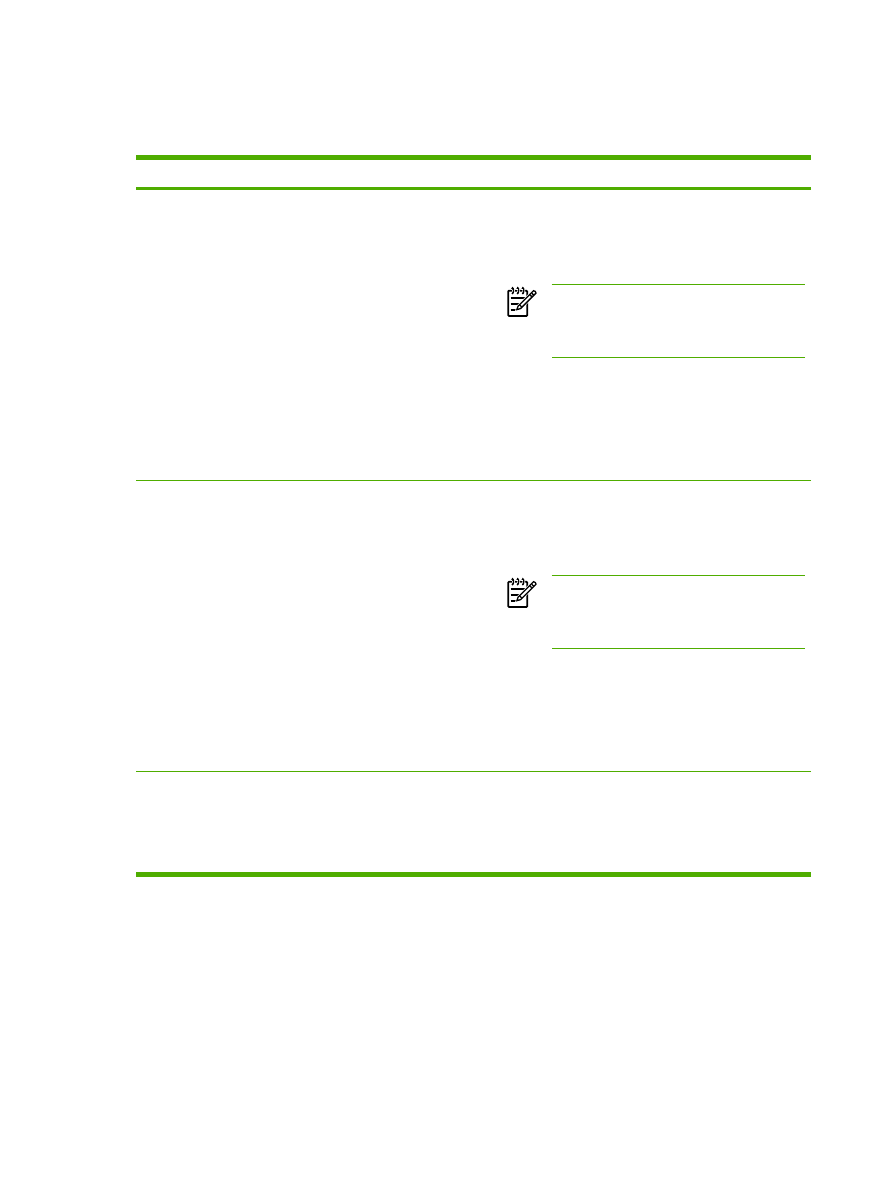
Potíže se softwarem tiskárny
Tabulka 7-6
Potíže se softwarem tiskárny
Problém
Řešení
Ovladač tiskárny HP LaserJet P2015 se nezobrazuje ve
složce Tiskárna.
●
Nainstalujte software tiskárny znovu. Na hlavním panelu
systému Windows klepněte na tlačítko Start, vyberte
položku HP LaserJet P2015 a klepněte na položku
Odinstalovat. Vypněte tiskárnu. Nainstalujte software
tiskárny z disku CD-ROM. Znovu zapněte tiskárnu.
Poznámka
Zavřete všechny spuštěné
aplikace. Aplikace zobrazené v hlavním panelu
zavřete klepnutím pravým tlačítkem myši na
ikonu a výběrem příkazu Zavřít či Deaktivovat.
●
Zkuste připojit kabel USB do jiného portu USB počítače.
●
Chcete-li tisknout na sdílené tiskárně, v hlavním panelu
systému Windows klepněte na tlačítko Start, vyberte
položku Nastavení a vyberte položku Tiskárny.
Poklepejte na ikonu Přidat tiskárnu. Postupujte podle
pokynů Průvodce přidáním tiskárny.
Chybová zpráva při instalaci softwaru
●
Nainstalujte software tiskárny znovu. Na hlavním panelu
systému Windows klepněte na tlačítko Start, vyberte
položku HP LaserJet P2015 a klepněte na položku
Odinstalovat. Vypněte tiskárnu. Nainstalujte software
tiskárny z disku CD-ROM. Znovu zapněte tiskárnu.
Poznámka
Zavřete všechny spuštěné
aplikace. Aplikace zobrazené v hlavním panelu
zavřete klepnutím pravým tlačítkem myši na
ikonu a zvolením příkazu Zavřít či Deaktivovat.
●
Zkontrolujte množství volného místa na jednotce, na
kterou instalujete software tiskárny. V případě potřeby
uvolněte na jednotce co nejvíce místa a software tiskárny
nainstalujte znovu.
●
V případě potřeby spusťte program Defragmentace disku
a znovu nainstalujte software tiskárny.
Tiskárna je ve stavu Připraveno, ale netiskne
●
Vytiskněte konfigurační stránku pomocí ovládacího
panelu tiskárny a ověřte funkčnost tiskárny.
●
Zkontrolujte, že jsou všechny kabely správně připojené a
vyhovují specifikaci. Jde o kabel USB, síťový kabel a
napájecí kabel. Zkuste použít nový kabel.
90
Kapitola 7 Řešení problémů
CSWW